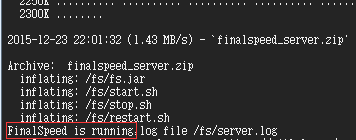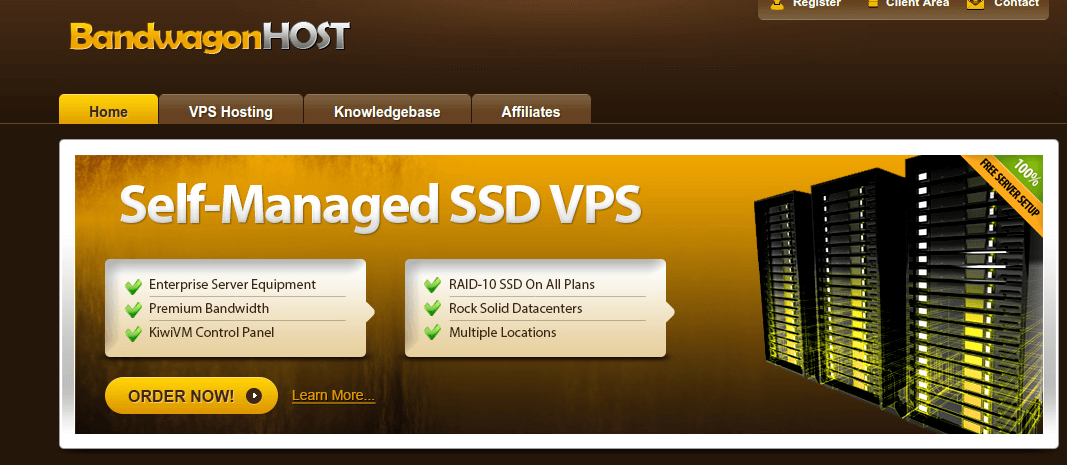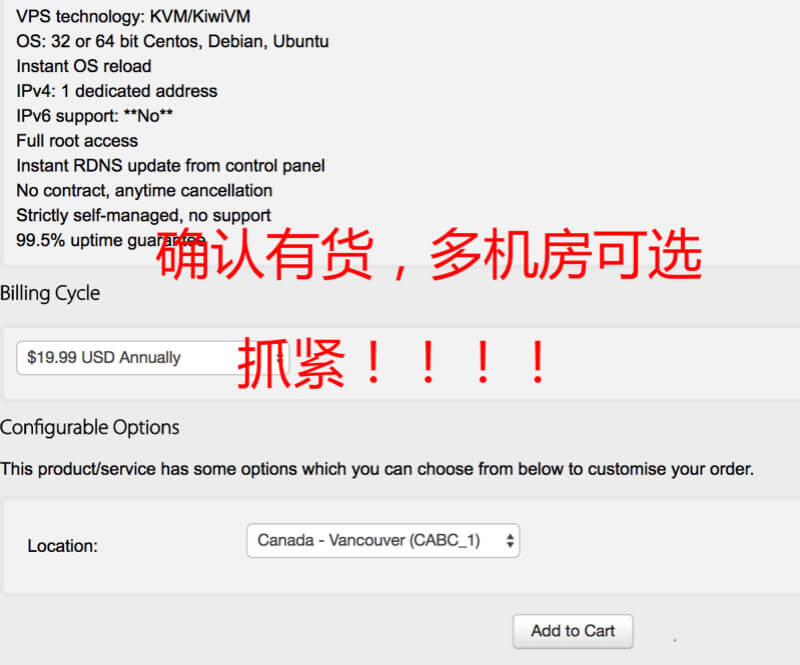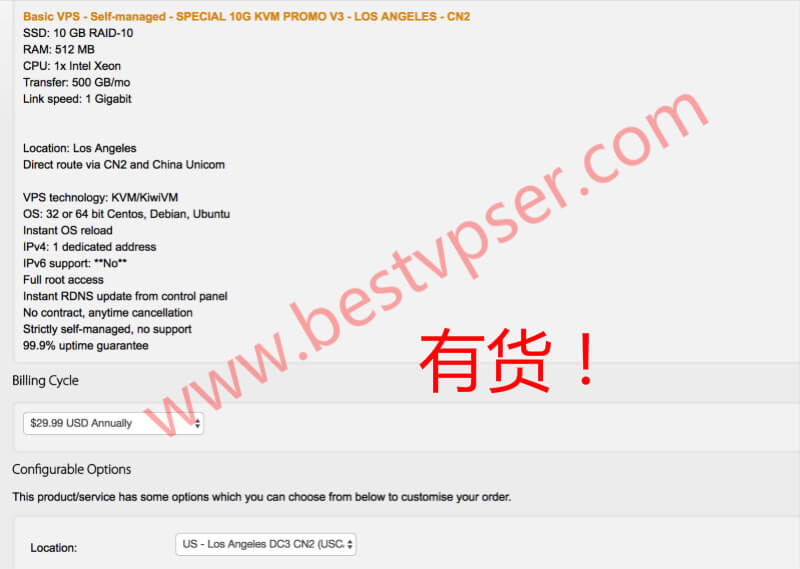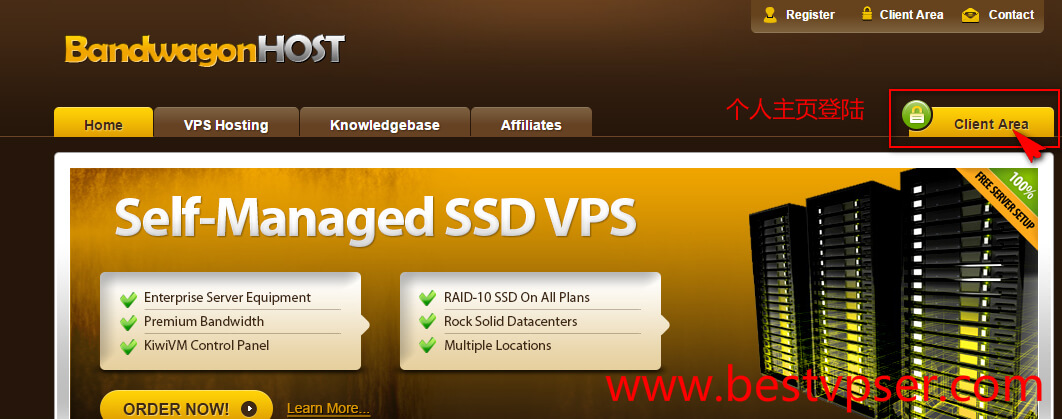VPS老手应该都知道原先的搬瓦工官网被黑了,就是因为提供了一键ss的缘故,大多数网友买VPS是为了扶墙,所以今天讲以下如何在搬瓦工上搭建SS,因为提供一键SS功能,所以服务端的搭建非常简单。该教程也是参考了网上的,如有侵犯,请告知。请大家科学上网,用于学术用途~
还没有玩过VPS的,建议从搬瓦工开始,真的很便宜,而且稳定
一、登录搬瓦工,进入用户中心(Client Area)。二、点击菜单 ⌈ Services ⇒ My Services ⌋ 列出你的 VPS,再点击 ⌈ KiwiVM Control Panel ⌋进入 VPS 控制面板。
三、搬瓦工 VPS 控制面板左侧选栏拉到最下面,找到 Shadowsocks Server 选项,点击此选项即进入SS一键搭建界面。
四、点击上图中的 Install Shadowsocks Server 就可自动安装SS服务。安装完成后的信息:
- 图中①处:Shadowsocks 加密方式,通过客户端连接SS服务时需要正确选择,可点击后面按钮 Change encryption 更改加密方式。
- 图中②处:Shadowsocks 服务端口,通过客户端连接SS服务时需正确填写,可点击后面的 Change port 修改端口。
- 图中③处:Shadowsocks 连接密码,通过客户端连接SS服务时需正确填写,可点击后面的 Generate new password 创建一个随机密码。
通过客户端连接SS服务
搬瓦工后台提供了 Windows Shadowsocks 客户端的下载连接,不过貌似版本稍微旧了点,最新版2.5.2需要到 sourceforge 下载,也可以去github官网下载:
github主页下载
Shadowsocks 客户端设置
一、下图已经说明了一切,全部填写无误后点击确定。
二、在状态栏图标托盘处找到SS客户端的图标(纸飞机的样子),右键点击之,在弹出的菜单中的⌈启用系统代理⌋和系统代理模式下的⌈全局模式⌋都打上对勾(√)激活,之后我们就可以出国了。
全局模式会让电脑上进行的所有HTTP访问都经过我们搭建的ss代理服务,包括国内网站和国外的网站。
然后,打开浏览器看看效果吧,最低配的套餐500GB流量对大多数网友来说够用了。
未经允许不得转载:主机达人 » 搬瓦工VPS 搭建SS教程
 主机达人
主机达人